在使用快剪辑进行视频编辑时,有时候我们希望去掉原视频的声音,以便添加自己的解说、音乐或其他音效。那么快剪辑该如何去掉原视频声音呢?下面就为大家详细介绍。
快剪辑去掉原视频声音的基本操作
打开快剪辑软件并导入需要编辑的视频。导入后,将视频添加到时间轴上。在时间轴上选中视频素材,然后在软件界面的音频设置区域中,找到“音量”选项。将音量滑块拖到最左边,即设置为 0,这样原视频的声音就被去掉了。
其他可能的情况及解决方法
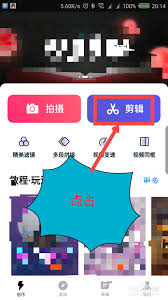
如果在上述操作后,发现视频仍有残留的微弱声音,可能是由于视频本身的音频编码问题或软件的一些小瑕疵。这时,可以尝试将视频导出为其他格式,比如 mp4 格式,然后重新导入快剪辑中,再次按照上述方法设置音量为 0,往往能解决残留声音的问题。
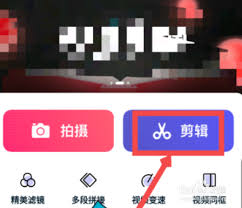
另外,有些视频可能包含多种音频轨道,如背景音乐和人声等。在去掉原视频声音时,要确保操作是针对主音频轨道。如果不确定哪个是主音频轨道,可以通过快剪辑的音频轨道查看功能来确认,然后再进行音量调整操作。
去掉原视频声音后的创意应用
成功去掉原视频声音后,我们就可以发挥创意了。可以录制自己的旁白,为视频增添独特的解说;或者添加适合的背景音乐,营造出不同的氛围,如欢快的节奏用于搞笑视频,舒缓的音乐用于情感类视频等。还可以添加各种音效,如风声、雨声、掌声等,让视频更加生动有趣。
总之,快剪辑去掉原视频声音的操作并不复杂,通过简单的设置就能实现。掌握了这个方法,我们就能在视频编辑中更加自由地创作,为观众带来更精彩的视频作品。无论是制作个人 vlog、创意短片还是专业的视频内容,都能借助这一技巧让视频更加出色。






















